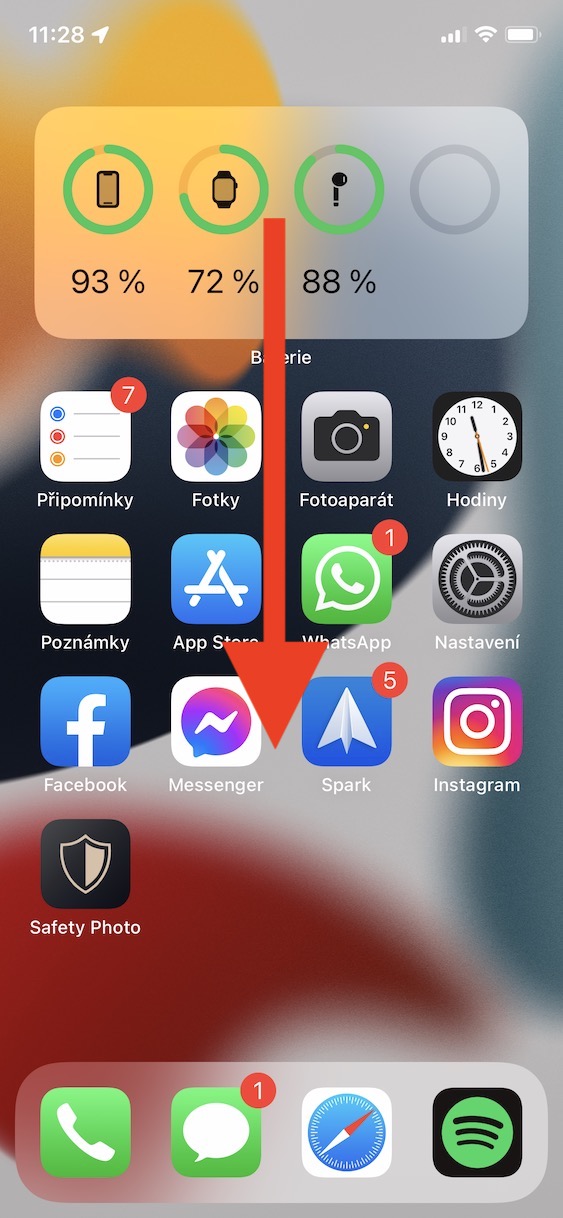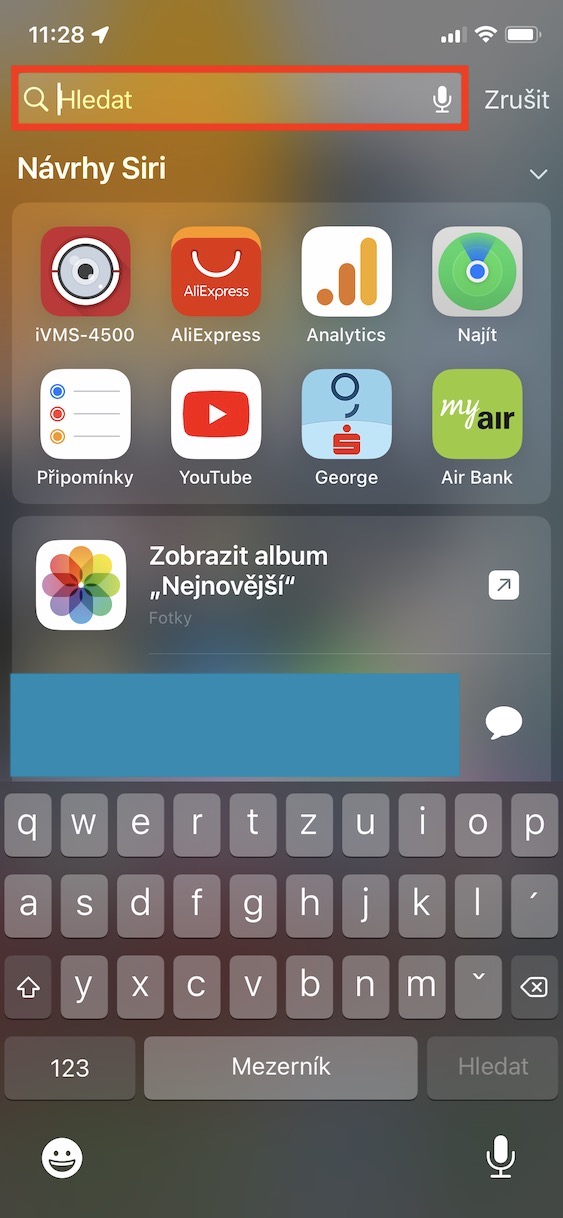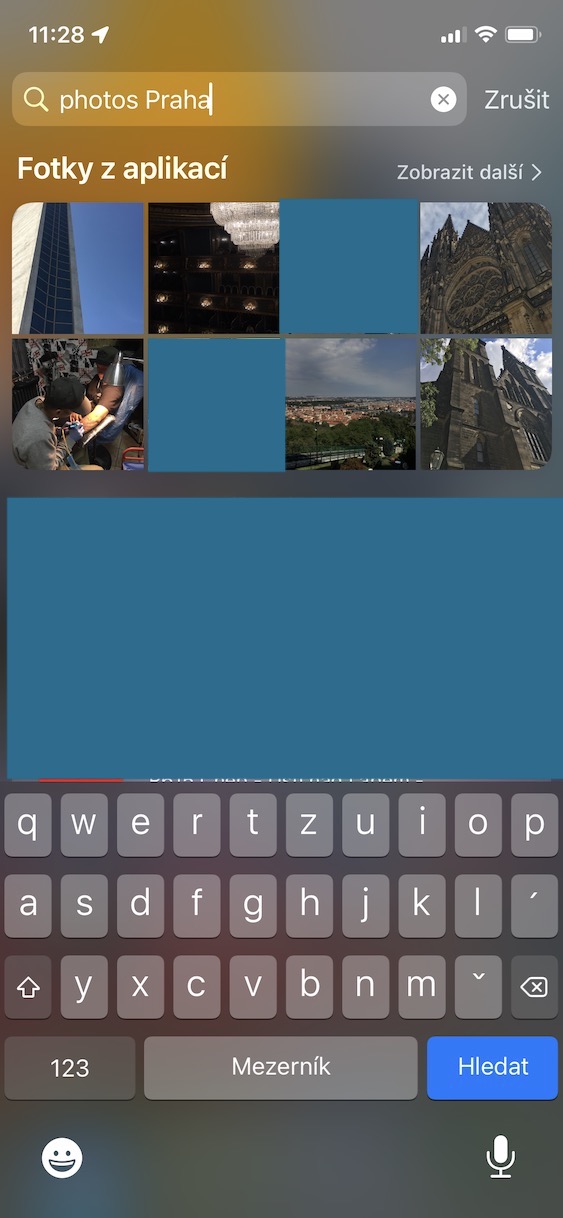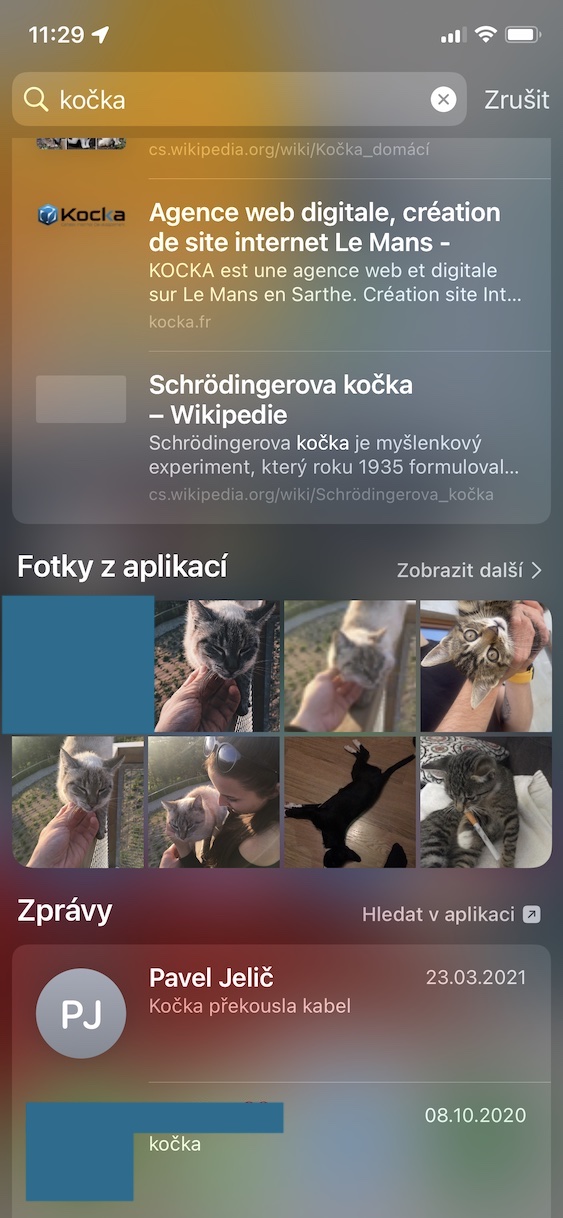हरेक वर्ष, एप्पलले आफ्नो अपरेटिङ सिस्टमका नयाँ प्रमुख संस्करणहरू WWDC विकासकर्ता सम्मेलनहरूमा प्रस्तुत गर्दछ, जुन परम्परागत रूपमा गर्मीमा आयोजना गरिन्छ। यो वर्ष फरक थिएन, र WWDC21 मा हामीले iOS र iPadOS 15, macOS 12 Monterey, watchOS 8 र tvOS 15 को परिचय देख्यौं। यी सबै प्रणालीहरू तिनीहरूको परिचयदेखि नै बिटा संस्करणको रूपमा प्रारम्भिक पहुँचको लागि उपलब्ध छन्, जुन सबै विकासकर्ता र परीक्षकहरूको लागि अभिप्रेरित। तर यदि तपाइँ एप्पलको संसारमा घटनाहरू पछ्याउनुहुन्छ भने, तपाइँ निश्चित रूपमा केहि हप्ता अघि उल्लेखित प्रणालीहरूको सार्वजनिक संस्करणहरूको रिलीजलाई याद गर्नुभएन। सबै नयाँ प्रणालीहरू अनगिन्ती सुधारहरू र सुविधाहरूको साथ आउँछन् जुन निश्चित रूपमा यसको लायक छन्। हामी तिनीहरूलाई हाम्रो पत्रिकामा सबै समय कभर गर्छौं, र यो लेख कुनै अपवाद हुनेछैन - हामी iOS 15 बाट अर्को विकल्प हेर्नेछौं।
यो हुन सक्छ तपाईंलाई चासो

आईफोनमा स्पटलाइट मार्फत फोटोहरू कसरी खोज्ने
यदि तपाईं एक व्यक्ति हुनुहुन्छ। जोसँग पनि म्याक वा म्याकबुकको स्वामित्व छ, तपाईंले स्पटलाइट प्रयोग गर्नुहुन्छ भनेर म भन्छु भने तपाईंले मलाई पक्कै विश्वास गर्नुहुनेछ। यो, एक तरिकामा, Google को एक प्रकार हो, जुन तपाईको एप्पल कम्प्युटर भित्र डाटा खोज्न को लागी (मात्र होइन) हो। जे होस्, यदि मैले तपाईंलाई स्पटलाइट आईफोनमा पनि उपलब्ध छ भनेर बताउन चाहन्छु, अर्थात् आईओएस भित्र, तपाईं मध्ये कोहीले अविश्वासमा टाउको हल्लाउनुहुन्छ। जे होस्, स्पटलाइट वास्तवमा आईओएसमा प्रयोग गर्न सकिन्छ र सत्य यो हो कि यो एक महान सहयोगी हो जसको लागि तपाइँ कुनै पनि डाटा, अनुप्रयोग वा जानकारी सजिलै र छिटो फेला पार्न सक्षम हुनुहुन्छ। iOS 15 को भागको रूपमा, हामीले स्पटलाइटमा अर्को सुधार देख्यौं - विशेष गरी, यसको लागि धन्यवाद, हामी निम्न रूपमा फोटोहरू खोज्न सक्षम छौं:
- पहिलो, निस्सन्देह, यो आवश्यक छ कि तपाईं तिनीहरूले तपाईंको iPhone मा स्पटलाइट ल्याएका छन्।
- तपाईं यसलाई हासिल गर्न सक्नुहुन्छ गृह पृष्ठ आवेदनहरु संग माथि देखि तल जहाँ पनि स्वाइप गर्नुहोस्।
- स्पटलाइट इन्टरफेस त्यसपछि देखा पर्नेछ र तपाईले आफैलाई खोज पाठ बाकसमा फेला पार्नुहुनेछ।
- यो फिल्डमा मात्र टाइप गर्नुहोस् फोटोहरू र त्यसपछि यो अभिव्यक्तिको लागि तपाईं के खोज्दै हुनुहुन्छ।
- त्यसैले यदि तपाईं खोज्न चाहनुहुन्छ भने सबै कार को फोटो, त्यसपछि खोजमा टाइप गर्नुहोस् कार फोटोहरू.
त्यसैले, माथिको प्रक्रिया प्रयोग गरेर, तपाईं स्पटलाइट प्रयोग गरेर आफ्नो iPhone मा फोटो खोजी गर्न सक्नुहुन्छ। तर सत्य यो हो कि स्पटलाइट धेरै चलाख छ। जस्तै वस्तुहरु को अतिरिक्त, तपाईले उदाहरण को लागी चयन गरिएका व्यक्तिहरु संग फोटोहरु को लागी खोजी गर्न सक्नुहुन्छ - तपाईले केवल अभिव्यक्ति खोज्नु पर्छ। फोटोहरू तिनीहरूले तपाईंले खोजिरहनुभएको व्यक्तिको नाम मात्र लेखे। तपाईं स्पटलाइटमा खोज क्षेत्रमा खोज शब्द टाइप गर्न सक्नुहुन्छ, एक शब्द बिना पनि फोटोहरू, कुनै पनि अवस्थामा, यो खातामा लिन आवश्यक छ कि तपाइँ वेबसाइट र अन्यबाट पनि परिणामहरू देख्न सक्नुहुन्छ। यदि तपाइँ स्पटलाइटमा फोटोहरू प्रदर्शन गर्न चाहनुहुन्न भने, तपाइँ यो सुविधालाई असक्षम गर्न सक्नुहुन्छ सेटिङहरू -> सिरी र खोज -> फोटोहरू, जहाँ तपाईं विकल्पहरू अनुकूलन गर्नुहोस्।